Fokusläge fungerar inte på iOS 16? 8 snabba lösningar
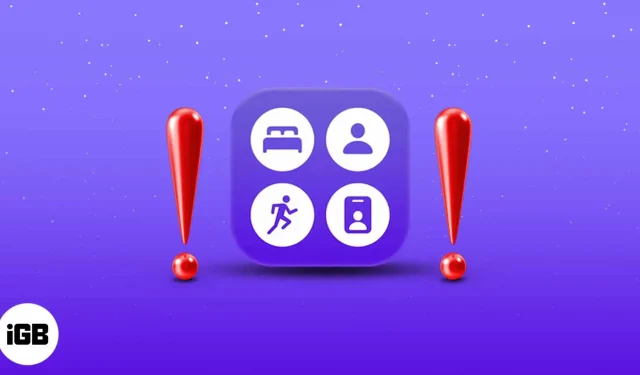
I iOS 16 introducerade Apple en ny funktion som heter Focus som låter dig prioritera dina aviseringar på din iPhone – vem och när du får dem. Men vad händer om det inte fungerar som du ville? Om oönskade meddelanden fortfarande kommer igenom eller vice versa. Här är några snabba lösningar för att få fokusläget att fungera korrekt på din iPhone.
- Inaktivera fokusdelning mellan enheter
- Kontrollera om appar och kontakter är vitlistade
- Inaktivera brådskande aviseringar
- Inaktivera återkallelse
- Säkerställ rätt tidsplan
- Inaktivera Silent Switch
- Starta om din iPhone
- Återställ alla inställningar
1. Inaktivera fokusdelning mellan enheter.
Apples ekosystem länkar alla enheter som körs med samma iCloud-konto. Så om du aktiverar ett specifikt fokusläge på en av dina enheter kommer det automatiskt att reflekteras på alla andra Apple-enheter som är inloggade med samma iCloud-konto.
Detta kan vara anledningen till att du har problem med fokusläget. Så här inaktiverar du delning Fokus på andra enheter:
- Öppna Inställningar.
- Tryck på Fokus.
- Inaktivera här ”Dela mellan enheter”.
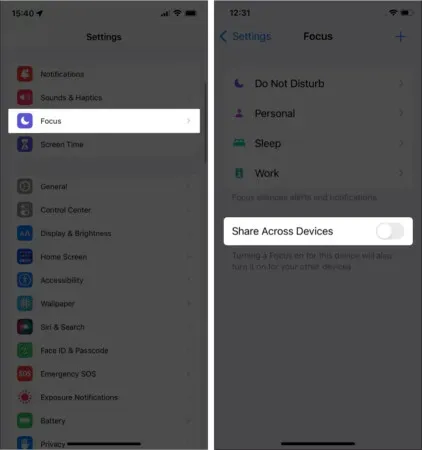
Det är allt! Nu synkroniseras inte fokusläget för den här enheten med dina andra Apple-enheter. Om det inte hjälper, gå vidare till nästa fix!
2. Sök efter appar och kontakter i den vita listan.
Medan fokusläge förhindrar att meddelanden distraheras, finns det en chans att en oönskad app eller kontakt kan vitlistas. I det här fallet kommer de inte att störas av fokus, och de kommer att kunna skicka meddelanden när som helst. Så här letar du efter vitlistade appar och kontakter:
- Öppna Inställningar.
- Tryck på Fokus.
- Klicka nu på det specifika fokusläget som ignoreras.
- Under TILLÅTNA MEDDELANDEN hittar du två underavsnitt: Personer och Appar. Tryck på varje avsnitt för att se listan över kontakter respektive vitlistade appar.
- Hitta den relevanta kontakten eller appen i den här listan och tryck på ikonen – ovanför den.
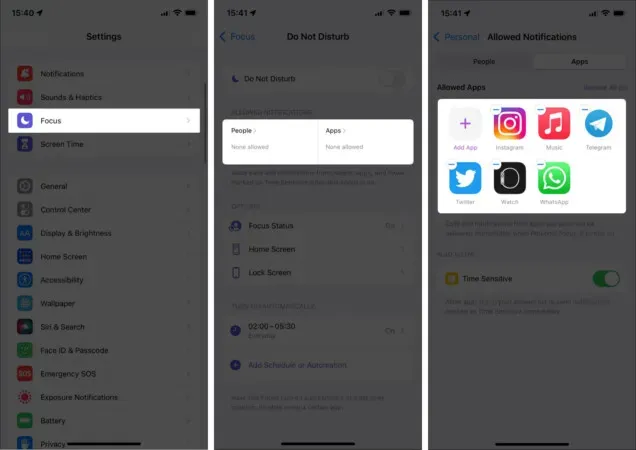
Detta är allt! Motsvarande app eller kontakt kommer att tas bort från vitlistan och kommer inte längre att kringgå Focus.
3. Stäng av brådskande aviseringar.
Med Focus har Apple implementerat ny maskininlärningsteknik för att känna igen aviseringar som är tidsbaserade och avsedda för omedelbar leverans. Dessa kan vara påminnelser, engångslösenord, räddningstjänst och andra meddelanden från huvudapplikationerna. Men om de irriterar dig, följ dessa steg för att stänga av dem:
- Öppna Inställningar.
- Tryck på Fokus.
- Tryck nu på det fokusläge som du vill inaktivera dessa meddelanden för.
- Tryck här på Appar under TILLÅTNA MEDDELANDEN.
- Slutligen, stäng av Time Sensitive.
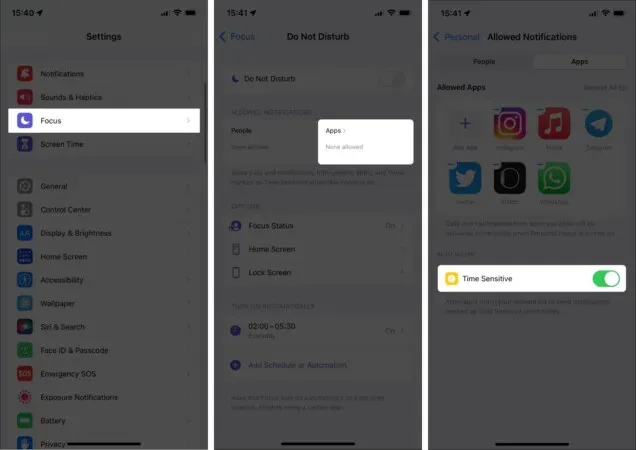
Nu kommer brådskande aviseringar inte längre att kringgå ditt fokusläge.
4. Stäng av upprepade samtal
Upprepade samtal från vilken kontakt som helst kan vara en av huvudorsakerna till att ditt fokusläge kanske inte verkar fungera:
- Öppna Inställningar.
- Tryck på Fokus.
- Peka på önskat fokusläge.
- Tryck nu på Personer under TILLÅTNA MEDDELANDEN → Samtal från.
- Slutligen, inaktivera Tillåt återkallningar.
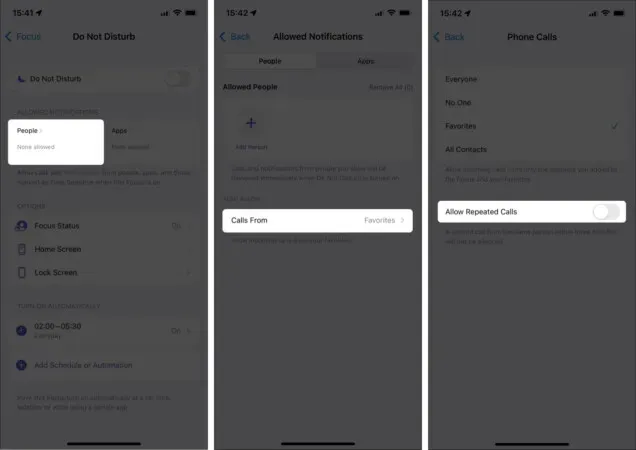
Det är allt! Nu kommer inte ett enda samtal att kringgå ditt fokus.
5. Säkerställ rätt schema
Om du använder schemalagda fokuslägen kan den schemalagda tiden misstolkas. Kontrollera i så fall din schemalagda tid för att se till att den är inställd på rätt tid.
- Öppna Inställningar.
- Tryck på Fokus.
- Tryck här på motsvarande fokusläge du är intresserad av.
- Scrolla ned och tryck på tidsintervallet under AUTOMATISKT SLÅ PÅ.
- Aktivera nu schema om det inte redan är det och dubbelkolla den valda tidsperioden och dagarna.
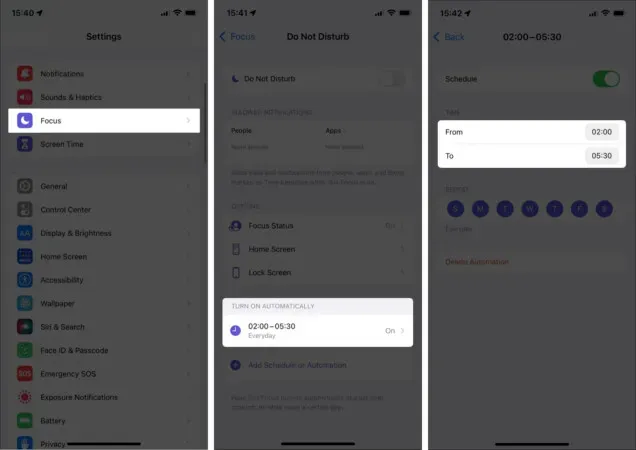
Om allt är i sin ordning, överväg att inaktivera Focus och återaktivera det. Nu borde detta fungera! Om så inte är fallet, få inte panik. Vi har något annat i rockärmen. Fortsätt läsa!
6. Inaktivera Silent Switch
Det kan finnas en möjlighet att mute-knappen på sidan av iPhone kan slås på, vilket resulterar i missade aviseringar. Avaktivera den därför om du inte redan har gjort det.
7. Starta om iPhone
Om du tror att problemet kvarstår, starta om enheten. Även om detta är den enklaste åtgärden, är det vanligtvis den mest effektiva åtgärden för mindre fel. Därför kan det vara en bra tid att starta om din iPhone innan du går till det mest extrema steget.
8. Återställ alla inställningar
Om ingen av ovanstående korrigeringar löste problemet, bör du överväga att starta om din iPhone. Detta kommer att rensa iPhone från alla befintliga fel. Så här återställer du din iPhone:
- Öppna Inställningar.
- Tryck på Allmänt.
- Klicka på Överför eller Återställ iPhone.
- Klicka sedan på Återställ.
- Välj slutligen Återställ alla inställningar.
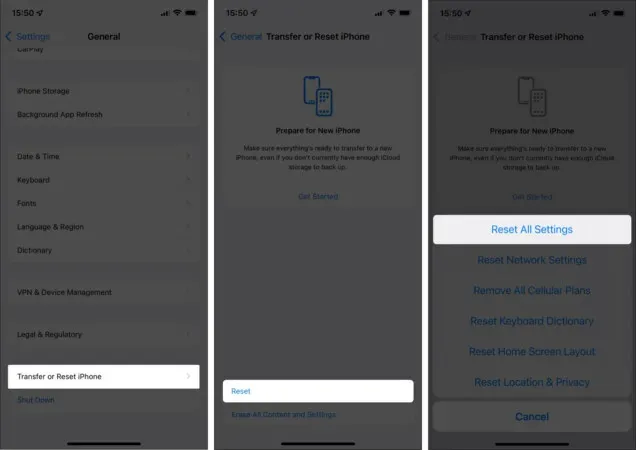
Här har du! Jag hoppas att dessa korrigeringar kommer att få Focus att fungera igen på din iPhone. Om inte, kolla in de vanligaste frågorna nedan.
Du kan ha tillåtit samtal från Favoriter när du ställde in Focus. För att åtgärda detta, tryck på önskat fokusläge i Inställningar > Personer under TILLÅTNA MEDDELANDEN > nu, tryck på Samtal från och välj Ingen.
Du kan aktivera fokusläge direkt från Kontrollcenter. Alternativt kan du också slå på den genom att gå till Inställningar → välja Fokus.
Om du har schemalagt en Focus, dubbelkolla vilka tider och dagar den ska vara på. Om allt är bra, överväg att växla önskat fokusläge på och av manuellt för att se om det fungerar, eftersom det kan vara ett fel.
Lämna ett svar